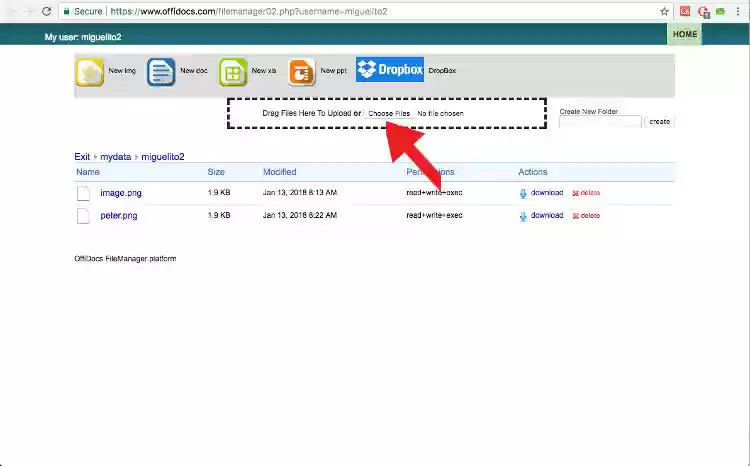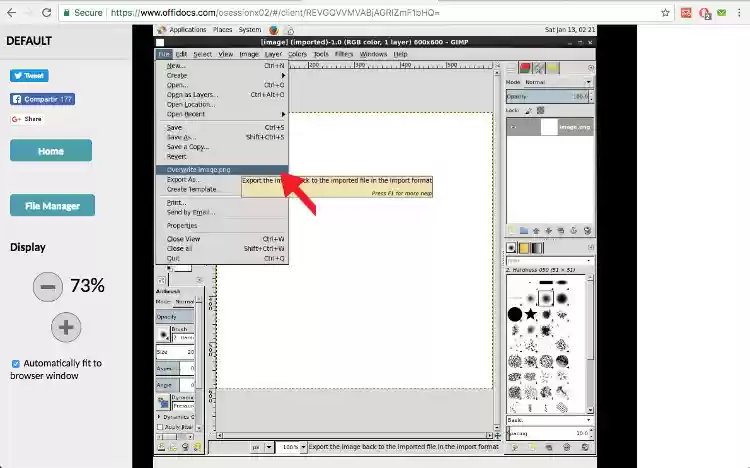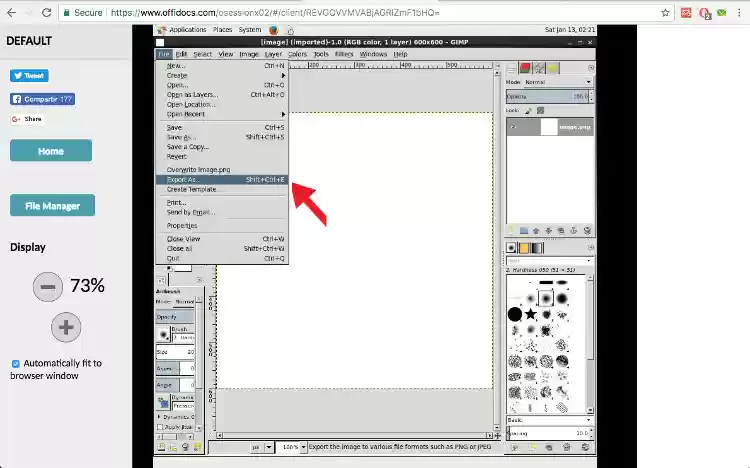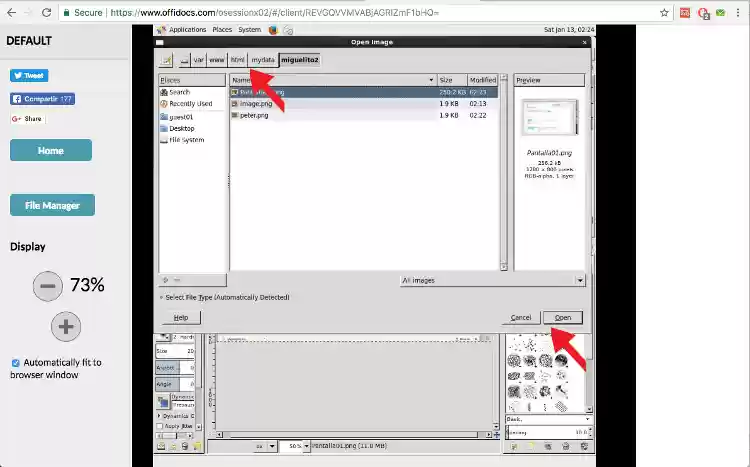GIMP, OpenOffice, ... ile dosya yöneticisi için öğretici
Aşağıdaki eğitim, GIMP, OpenOffice, Inkscape, Dia, ... gibi OffiDocs uygulamalarını kullanırken dosyaların nasıl ele alınacağını gösterir. Tüm bu OffiDocs uygulamaları, dosyalarınızı OffiDocs uygulamasıyla yüklemenize, kaydetmenize ve değiştirmenize izin veren bir dosya yöneticisi özelliğine sahiptir. .
Bu öğretici, örnek olarak OffiDocs GIMP'yi kullanır, ancak OpenOffice yazar, OpenOffice impress, OpenOffice calc, Inkscape, Dia, Scribus, vb. gibi diğer OffiDocs uygulamaları için referans olarak kullanılabilir.
Bu öğreticinin her uygulama işlevine girmediğini unutmayın. GIMP, OpenOffice, Dia, vb. İnternette çok sayıda ücretsiz öğreticiye sahiptir. Bu öğretici, OffiDocs'un bu uygulamaların her biri için dosyaları nasıl işlediğine odaklanmıştır.
1. Dosyalarınızı kaydedin
Dosyalarınızı bir OffiDocs uygulamasıyla yazdıktan veya değiştirdikten sonra, kaydetme zamanı gelmiştir. Her uygulamada dahili Dosya seçeneği ile yapın. Örneğin, GIMP'de "Dosya -> Dışa Aktar" veya "Dosya -> Farklı kaydet" seçeneğini kullanabilirsiniz, ancak dosyayı atanmış varsayılan dizine kaydetmeniz gerektiğini dikkate alın:
/var/runxx/uploadxx/[kimliğiniz]
or
/var/www/html/verilerim/[kullanıcı kimliği]
Başka bir dizin kullanmayın. Web sayfasında OffiDocs tarafından sağlanan "Dosya yöneticisi" düğmesi, bu varsayılan yola bir bağlantıdır. Dosyanızı başka bir dizine kaydederseniz, onu kullanamazsınız.

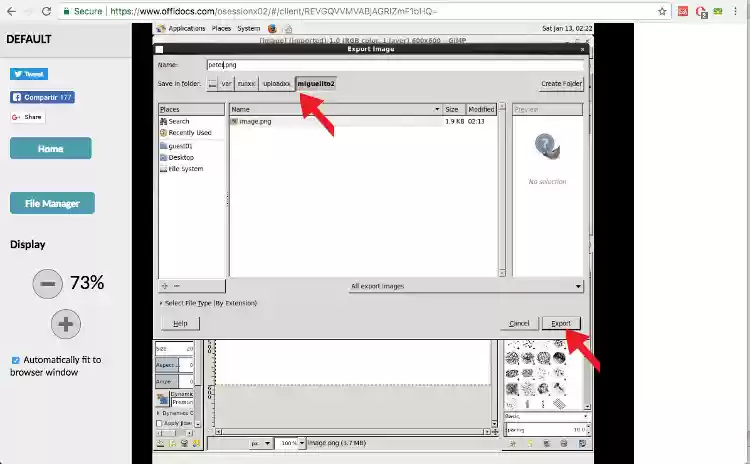
2. Mevcut dosyalarınızı değiştirin
Dosyalarınıza erişmek için dosya yöneticisi düğmesine tıklayın, "dosya yöneticisi" web sayfası görünecektir. Dosyaları değiştirmenin yolu çok kolaydır, bunlardan birine tıklayın ve OffiDocs dosyayı varsayılan OffiDocs uygulamasıyla açacaktır.

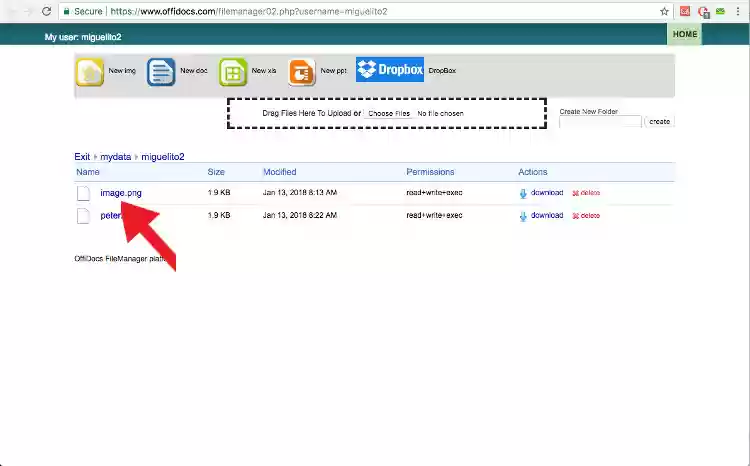
3. Dosyalarınızı indirin veya silin
Dosya Yöneticisi web sayfasından, dosyalarınızı indirme ve silme işlevlerine de sahip olabilirsiniz. OffiDocs'a ücretsiz sürümle erişirseniz, lütfen yerel bilgisayarınıza kaydetmek için dosyalarınızı indirin. Bu paylaşılan bir ortam olduğu için 24 saat boyunca oturum aktif olmadığında tüm dosyaları kaldırıyoruz.


4. Yeni belgeler veya resimler oluşturun
Dosya Yöneticisi web sayfasından ayrıca resimler, belgeler, excel elektronik tabloları ve powerpoint'ler oluşturabilirsiniz. Bunları oluşturmak için aşağıdaki düğmelere sahipsiniz.

5. Dropbox entegrasyonu
Dosya yöneticisi web sayfasından DropBox belgelerinizi de görüntüleyebilir ve değiştirebilirsiniz. Dosya yöneticisi web sayfasının içinde bunu yapmanıza izin verecek bir düğme var.
6. Yerel dosyalarınızı yükleyin
Dosya yöneticisi web sayfasından, bilgisayarınızda bulunan belge dosyalarınızı da yükleyebilirsiniz. Dosyaları yüklemek için "dosya seç" düğmesini tıklayın. Yükleme onaylandıktan sonra, yeni dosyalar Dosya yöneticisi web sayfasında görünecektir.